Mit Bild
Die DIN-Vorschriften beziehen sich auf Papier im DIN A4-Format. Die Seitenränder der DIN-Normen weichen allerdings von der Standardeinstellung in Excel ab. Das ist jedoch nicht weiter problematisch. Hier gilt es nur, ein paar Zahlen einzutippen.
Mit Bild
Normgerechte Seitenränder erhalten Sie wie folgt:
Mit Bild
-
Wählen Sie Seitenlayout/Seite einrichten/Seitenränder/Benutzerdefinierte Seitenränder. Aktivieren Sie die Registerkarte Seitenränder. Erfassen Sie in den vorgegebenen Eingabefeldern die folgenden Seitenränder:
rechter Rand: 2,0 cm
linker Rand: 2,5 cm
oberer Rand i.d.R: 2,7 cm Der untere Rand ist in der DIN-Norm nicht definiert, deshalb müssen Sie hier auch keine Änderung durchführen. Verlassen Sie das Fenster durch einen Klick auf die Schaltfläche OK.
Mit Bild
Hinsichtlich der Positionierung schreibt die DIN 5008 vor, dass die Tabelle einschließlich ihres Rahmens zentriert innerhalb der Seitenränder stehen soll. Standardmäßig sind Tabellen jedoch nach links oben ausgerichtet. Dies ändern wir ebenfalls im Dialogfeld Seite einrichten im Register Seitenränder:
Mit Bild
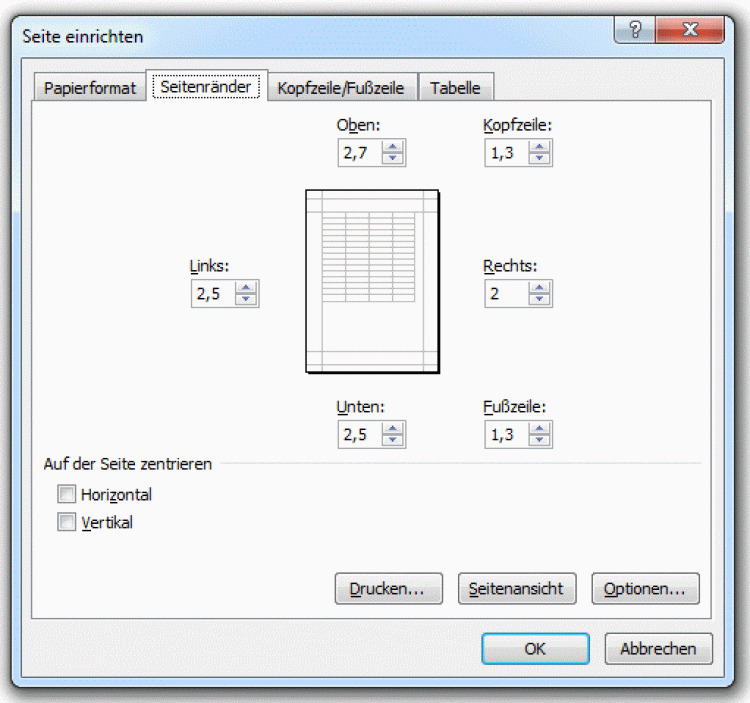
Die Registerkarte "Seitenränder" mit den von der DIN-Norm geforderten Werten
Mit Bild
Im unteren Bereich des Fensters finden Sie den Bereich Auf der Seite zentrieren. Dort müssen Sie lediglich die Kontrollkästchen Horizontal und Vertikal abhaken. Bestätigen Sie Ihre Angaben durch einen Klick auf die Schaltfläche OK und schon erscheint die Tabelle beim Ausdruck exakt in der Mitte des Blattes.
Mit Bild
Das Zentrieren der Tabelle ist nur dann erforderlich, wenn Sie Ihren Unterlagen einzelne Tabellen hinzufügen. Wenn Sie zum Beispiel eine komplette Rechnung, eine Mahnung, ein Angebot oder eine Auftragsbestätigung mit Excel schreiben, sollten Sie nicht zentrieren.
